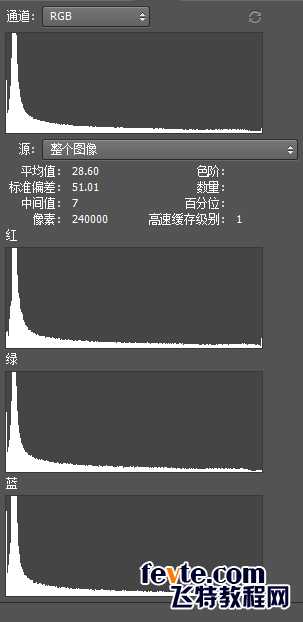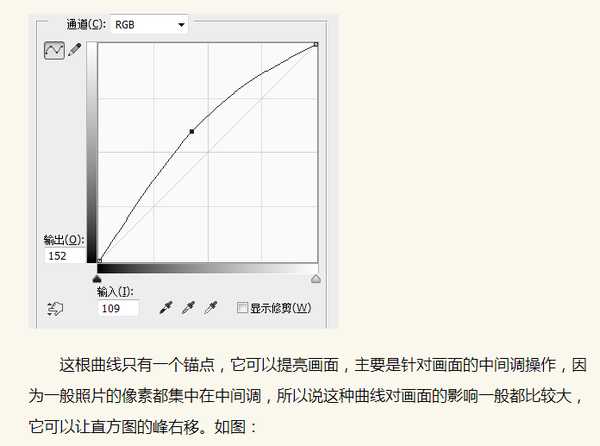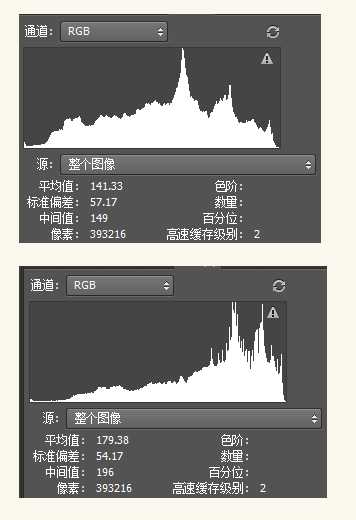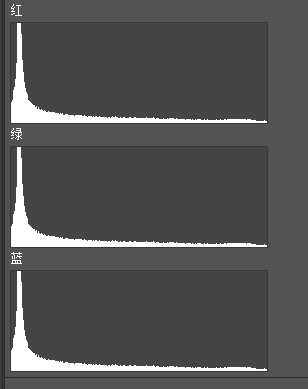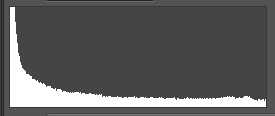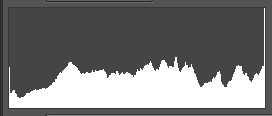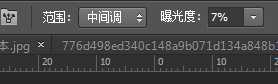其实这并不完全是黑白。
比如这幅图:
我们先看直方图:
你可以发现,红色通道最左边和绿色通道、蓝色通道的最左边是不一样的。
同样,红色通道的最右边和绿色通道、蓝色通道的最右边也不一样。
其实,稍微了解曲线变化规律的人都知道发生了什么。
红色通道最左边降低了,最右边升高了,很明显就是进行了提亮操作。
我们再看一下蓝色通道和绿色通道也有一点儿不同,那就是蓝色曲线最左边的像素会多一点儿,这是因为使用了低光拉伸曲线的缘故。
所以说,我们队图片进行黑白处理后,还要用两根曲线:
提亮红色通道曲线,对蓝色通道曲线使用低光拉伸曲线。
这是使用前后的对比:
看到区别了吧?
黑白图片的特征是什么?
三个通道的直方图完全一样!就像这样:
换言之,只要三个通道的直方图不是完全一样,它就不会是黑白图片。
OK,上面讲的是色调。
接下来再讲一下其他部分。
一个非常显而易见的部分就是——黑角,太明显了。
另一个显而易见的部分就是——高对比。
如何识别高对比?
比如这张图:
首先,细节是否丰富。
我们直接看人物的衣服,你会发现黑白对比很明显,上面的花纹很难看清楚(直接过渡为黑色),这就是细节不丰富。
再看直方图:
中间调像素很少。
换言之,这样的图片永远不可能是高对比:
因为像素的峰值都基本上都集中在中间调了。
高对比的营造很简单,S曲线即可。
接下来还有一个细节,那就是高光。
你可以发现,画面的质感很强,其实大家要明白,很多时候,所谓的质感都是依靠光线来营造的,而增强光感表现一是可以通过HDR,二是可以通过减淡加深工具。
前者过于庞杂, 就不讲了,我以前也讲过不少了。
后者相对而言比较简单。
简而言之,减淡工具就是提高亮度,加深工具就是降低亮度。
这个工具有个最大的优点,就是可以自动分区。
你可以在范围里面选择高光、阴影、中间调,从而保护一部分图像。
比如你想增强头发的质感,直接选择高光然后涂抹头发即可,这样不会让整个头发都泛白,又还可以增加画面的质感。
还有一点细节就是锐化了,这个直接通过USM滤镜实现即可。
所以说黑白照片看似简单,实际上学问也挺多的,上面讲的也只是皮毛罢了。
教程结束,以上就是PS打造质感超强的黑白照片方法,希望大家喜欢!
PS,黑白
《魔兽世界》大逃杀!60人新游玩模式《强袭风暴》3月21日上线
暴雪近日发布了《魔兽世界》10.2.6 更新内容,新游玩模式《强袭风暴》即将于3月21 日在亚服上线,届时玩家将前往阿拉希高地展开一场 60 人大逃杀对战。
艾泽拉斯的冒险者已经征服了艾泽拉斯的大地及遥远的彼岸。他们在对抗世界上最致命的敌人时展现出过人的手腕,并且成功阻止终结宇宙等级的威胁。当他们在为即将于《魔兽世界》资料片《地心之战》中来袭的萨拉塔斯势力做战斗准备时,他们还需要在熟悉的阿拉希高地面对一个全新的敌人──那就是彼此。在《巨龙崛起》10.2.6 更新的《强袭风暴》中,玩家将会进入一个全新的海盗主题大逃杀式限时活动,其中包含极高的风险和史诗级的奖励。
《强袭风暴》不是普通的战场,作为一个独立于主游戏之外的活动,玩家可以用大逃杀的风格来体验《魔兽世界》,不分职业、不分装备(除了你在赛局中捡到的),光是技巧和战略的强弱之分就能决定出谁才是能坚持到最后的赢家。本次活动将会开放单人和双人模式,玩家在加入海盗主题的预赛大厅区域前,可以从强袭风暴角色画面新增好友。游玩游戏将可以累计名望轨迹,《巨龙崛起》和《魔兽世界:巫妖王之怒 经典版》的玩家都可以获得奖励。
更新日志
- 小骆驼-《草原狼2(蓝光CD)》[原抓WAV+CUE]
- 群星《欢迎来到我身边 电影原声专辑》[320K/MP3][105.02MB]
- 群星《欢迎来到我身边 电影原声专辑》[FLAC/分轨][480.9MB]
- 雷婷《梦里蓝天HQⅡ》 2023头版限量编号低速原抓[WAV+CUE][463M]
- 群星《2024好听新歌42》AI调整音效【WAV分轨】
- 王思雨-《思念陪着鸿雁飞》WAV
- 王思雨《喜马拉雅HQ》头版限量编号[WAV+CUE]
- 李健《无时无刻》[WAV+CUE][590M]
- 陈奕迅《酝酿》[WAV分轨][502M]
- 卓依婷《化蝶》2CD[WAV+CUE][1.1G]
- 群星《吉他王(黑胶CD)》[WAV+CUE]
- 齐秦《穿乐(穿越)》[WAV+CUE]
- 发烧珍品《数位CD音响测试-动向效果(九)》【WAV+CUE】
- 邝美云《邝美云精装歌集》[DSF][1.6G]
- 吕方《爱一回伤一回》[WAV+CUE][454M]